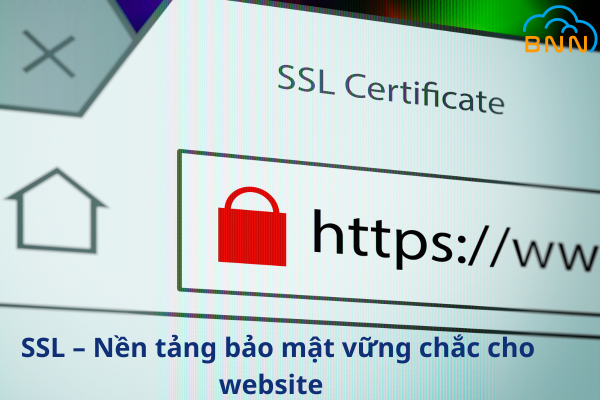 SSL – Nền tảng bảo mật vững chắc cho website của bạn
SSL – Nền tảng bảo mật vững chắc cho website của bạn
DNS chặn quảng cáo tốt nhất 2022 trên máy tính, Android, IOS
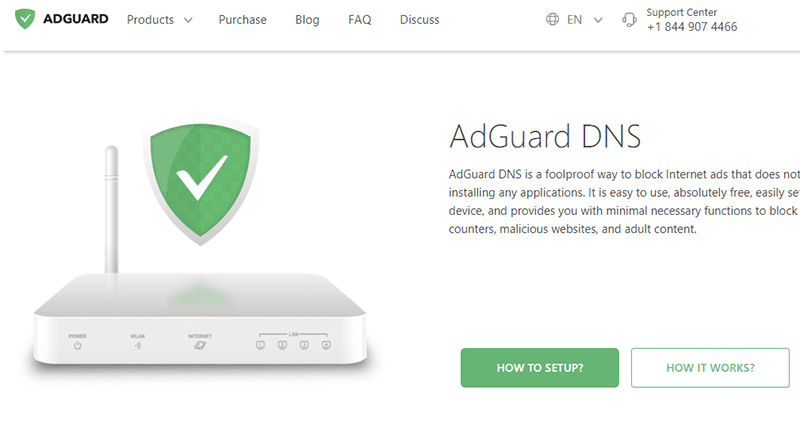
Đang xem một video hay lướt một trang web mà lại cứ gặp quảng cáo, thật là phiền phức đúng không. Sau đây chúng tôi xin chia sẻ đến các bạn DNS chặn quảng cáo, khi đó bạn tha hồ xem video mà không gặp bất cứ quảng cáo nào, cùng xem nhé!!!
Adguard DNS là gì?
Nếu bạn đang sử dụng laptop hay PC thì có rất nhiều cách chặn quảng cáo youtube trên máy tính, nhưng với công nghệ hiện nay, sử dụng điện thoại hay máy tính bảng lại thuận tiện hơn. Nhưng với các thiết bị này chặn quảng cáo thì phiền phức hơn máy tính windows.
Để chặn quảng cáo trên điện thoại, cách tốt nhất là dùng DNS. Có nhiều DNS chặn quảng cáo và AdGuard DNS là DNS chặn quảng cáo 2022 được nhiều người dùng nhất.
Vậy AdGuard DNS là hệ thống phân giải để chặn quảng cáo, bảo vệ sự riêng tư của người đọc, lọc và quản lý nội dung người lớn, bảo vệ web và các dịch vụ website
Ưu điểm AdGuard DNS:
- Khi bạn cài đặt AdGuard DNS thì bạn không cần phải tải và cài bất kỳ ứng dụng nào cả
- Cài đặt AdGuard DNS là hoàn toàn không tốn chi phí
- AdGuard DNS hỗ trợ: DNSCrypt, DNS-over-HTTPS và DNS-over-TLS
- Có các chế độ DNS thông thường và DNS gia đình giúp phụ huynh quản lý nội dung duyệt web tốt hơn
- Các banner quảng cáo làm website chạy chậm vì vậy khi chặn quảng cáo trang web sẽ chạy nhanh hơn.
Nhược điểm AdGuard DNS:
- AdGuard DNS không chặn được hết tất cả các quảng cáo nên khi lướt web bạn vẫn thấy quảng cáo thì đừng quá ngạc nhiên nhé
- Đã có nhiều website cải tiến, những web này bắt buộc phải tắt tính năng chặn quảng cáo mới có thể tiếp tục truy cập
- Các banner quảng cáo bị chặn sẽ để những phần khoảng trống trên website, điều sẽ này sẽ trông giao diện website đôi khi khá kỳ quặc, nhưng nó không ảnh hưởng đến nội dung trang web chút nào cả.
- Nếu bạn muốn dùng miễn phí thì bạn chỉ được sử 1 trong 2 VPN hoặc DNS khi kết nối. Nếu muốn sử dụng cả VPN và cả DNS, thì bạn sẽ phải tốn phí mua AdGuard VPN.
Cách chặn quảng cáo bằng DNS trên máy tính và điện thoại
Cài đặt DNS chặn quảng cáo trên thiết bị chạy hệ điều hành Android
- Bước 1: Vào Cài đặt > Chọn Kết nối > Chọn DNS cá nhân.
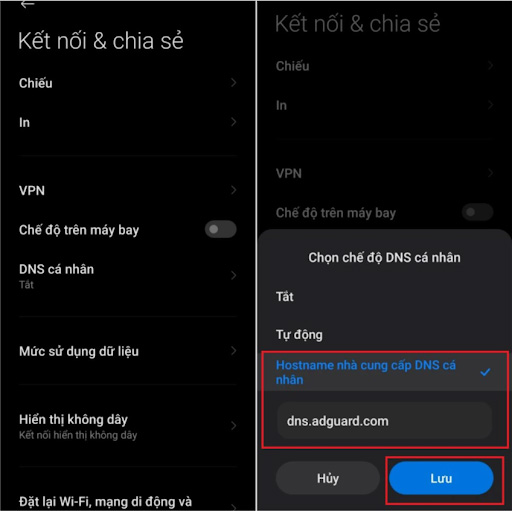
- Bước 2: chọn Hostname nhà cung DNS cá nhân và nhập vào “dns.adguard.com”. Nhấn lưu và như vậy là đã hoàn tất quá trình chặn quảng cáo.
Bạn có thể nhập đường link khác ngoài “dns.adguard.com”
- dns.adguard.com: AdGuard DNS thông thường
- dns-unfiltered.adguard.com: AdGuard DNS sẽ không chặn gì mà chỉ thay đổi DNS.
- dns-family.adguard.com: đây là AdGuard DNS gia đình, giúp phụ huynh theo dõi các nội dung truy cập không phù hợp với trẻ em.
Lưu ý: Để thực hiện cách thức này, thiết bị di động của bạn phải đang sử dụng hệ điều hành Android 9 trở lên.
Chặn quảng cáo bằng DNS trên Iphone
- Bước 1: Bạn vào Cài đặt => Chọn Wifi => nhấn vào biểu tượng chữ i kế bên Wifi đang sử dụng
- Bước 2: Bạn chọn vào mục Định cấu hình DNS > Chọn Thủ công.
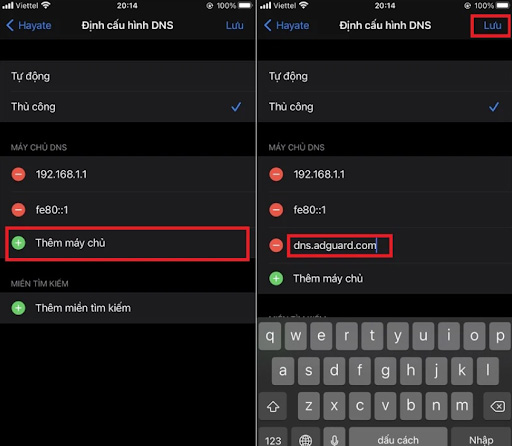
- Bước 3: chọn Thêm máy chủ và nhập dns.adguard.com (hoặc dns-unfiltered.adguard.com, dns-family.adguard.com). Nhấn Lưu để hoàn tất.
Chặn quảng cáo bằng DNS trên máy tính windows 10
Bước 1: ở menu Start hoặc thanh tìm kiếm Windows chọn Control Panel
Bước 2: tìm và chọn Network and Internet => Network and Sharing Center.
Bước 3: click chọn Change adapter settings ở phái bên trái màn hình
Bước 4: Chọn mạng internet kết nối đang hoạt động, click chuột phải và chọn Properties.
Bước 5: chọn Internet Protocol Version 4 -> nhấn vào Properties.
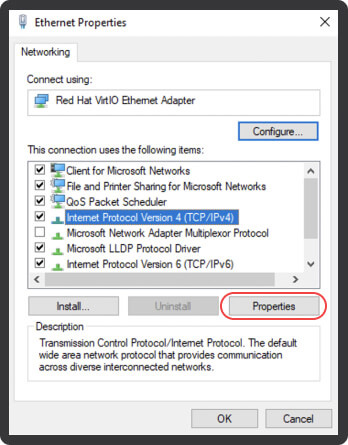
Bước 6: bạn chọn Use the following DNS server addresses
Bước 7: ở trường Preferred DNS server và Alternate DNS server, bạn điền 1 trong 3 cập địa chỉ dưới đây theo ý của bạn nhé
- Đối với AdGuard DNS thông thường (dns.adguard.com):
94.140.14.14
94.140.15.15 - Đối vơi dns-unfiltered.adguard.com (AdGuard DNS sẽ không chặn gì mà chỉ thay đổi DNS):
94.140.14.140
94.140.14.141 - Đối với AdGuard DNS gia đình (dns-family.adguard.com):
94.140.14.15
94.140.15.16
Sau đó nhấn OK để thay đổi.
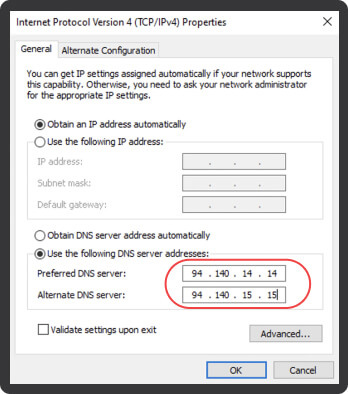
Chúng ta nên thay đổi cả DNS cho IPv6 để đảm bảo kết quả chặn quảng cáo tốt nhất, tiếp tục làm các bước sau
Bước 8: bạn quay lại bước 5 nhưng ở đây bạn không chọn Internet Protocol Version 4 nữa mà bạn chọn Internet Protocol Version 6 chọn click vào Properties
Bước 9: bạn chọn Use the following DNS server addresses và đền vào 1 trong 3 cặp địa chỉ dưới đây
- Đối với AdGuard DNS thông thường (dns.adguard.com) hãy điền:
2a10:50c0::ad1:ff
2a10:50c0::ad2:ff - Nếu bạn chọn AdGuard DNS nhưng không lọc gì cả (dns-unfiltered.adguard.com) thì hãy điền:
2a10:50c0::1:ff
2a10:50c0::2:ff - Đối với AdGuard DNS gia đình (dns-family.adguard.com):
2a10:50c0::bad1:ff
2a10:50c0::bad2:ff
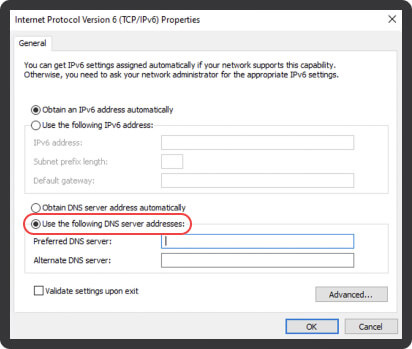
Bước 10: bạn nhấn OK -> Close. Vậy là hoàn tất quá trình cài DNS chặn quảng cáo cho windows rồi.
DNS chặn quảng cáo trên Macbook
Ở đây bạn sẽ đổi thông tin địa chỉ IP: 103.232.123.88 cho IPv4 và 2401:78c0::652 cho IPv6. Cách làm như sau:
Bước 1: Truy cập vào System Preferences -> Network.
Bước 2: Click vào Advanced
Bước 3: Nhấp vào dấu cộng ở góc dưới bên trái cửa sổ và điền vào địa chỉ IP:
- Primary DNS IPv4: 103.232.123.88
- Secondary DNS IPv4: 45.122.221.222
Nếu bạn có sử dụng IPv6, bạn có thể thêm “2401:78c0::6521” cho dòng địa chỉ IPv6
Bước 4: Sau khi điền đầy đủ các thông tin ở trên, bạn chọn OK và hoàn tất quá trình cài đặt.
Bên trên là chia sẻ cách chặn quảng cáo bằng DNS cho các thiết bị, chúc các bạn thành công. Nếu bạn thấy cài đặt AdGuard DNS rắc rối quá mà bạn vẫn muốn sử dụng nó, chúng tôi có giải pháp tốt nhất cho bạn là tải AdGuard về và sử dụng.
Tổng hợp: bnn.vn


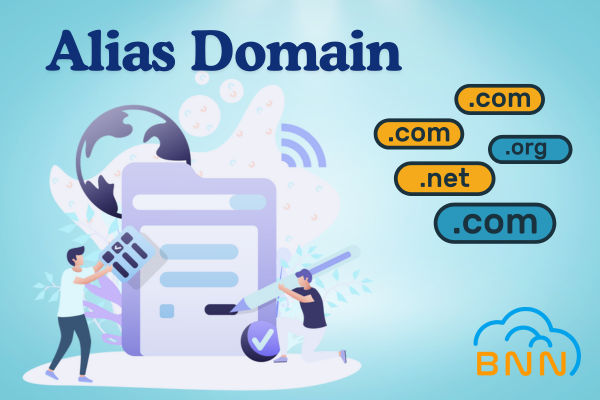

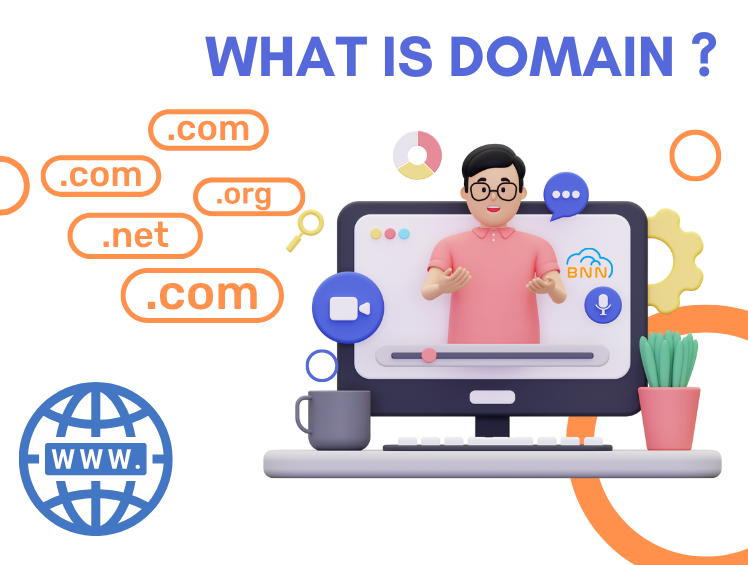
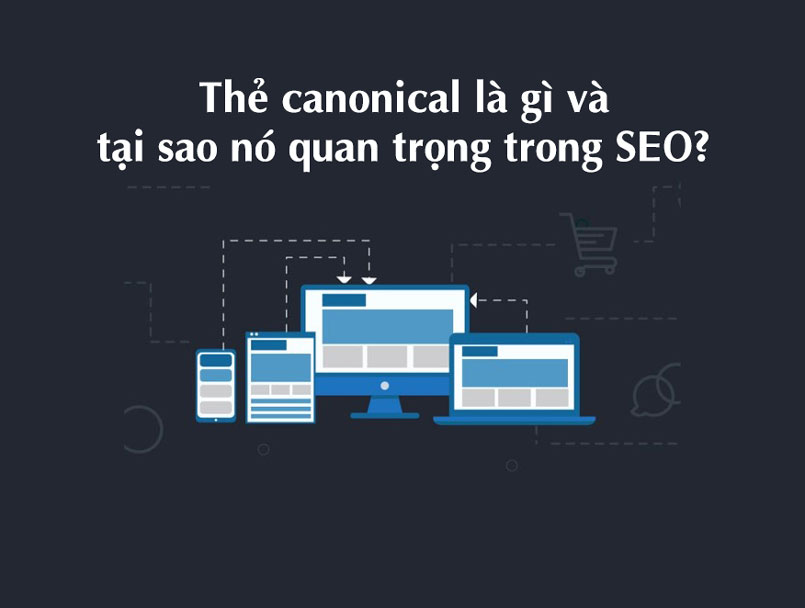
Đóng góp ý kiến